Es ist einfach und sinnvoll die verbesserte Quad-Explorer Datei-Vorschau zu nutzen und zu ändern auf allen MS Windows Betriebssystemen!
Im Quad Explorer haben Sie derzeit vier verschieden Datei, Dokumente, Video, ... Vorschau-Arten, einfach mal experimentieren, welche für Sie die Beste ist, weitere Datei-Vorschau-Arten werden in den Folgeversionen vom Quad-Explorer folgen, um noch effizienter arbeiten zu können.
Inhalt:
1.) ... Die Miniatur-Ansichten und GDI+!
2.) ... Der Medien-Player in Q-Dir Audio und Video Dateien!
3.) ... Die MS allgemeine Dokumente und Datei Vorschau!
4.) ... Die MS Datei und Ordner Details! << PDF, DOC, XLSX, .... usw!
5.) ... Automatische verbesserte Datei-Vorschau Auswahl!
6.) ... GIF Animationen Beispiel im Datei Explorer auf MS Windows OS!
1.) Die Miniatur-Ansichten und GDI+!
Gut geeignet für Bilder und Camera Raw-Dateien wie im Photoshop, transparenz bei den PNG und GIF Bildern wird gut erkannt, basiert auf den IExtractImage, IThumbnailCache, JumboIco 256x256 und GDI+.Wahlweise wird das Beste verwendet und deckt alle Bildformate ab von WMF, EMF, GIF, PNG, JPG, TIFF, CR2, CR3, ...
| (Bild-1) Quad-Explorer Datei-Vorschau 1! |
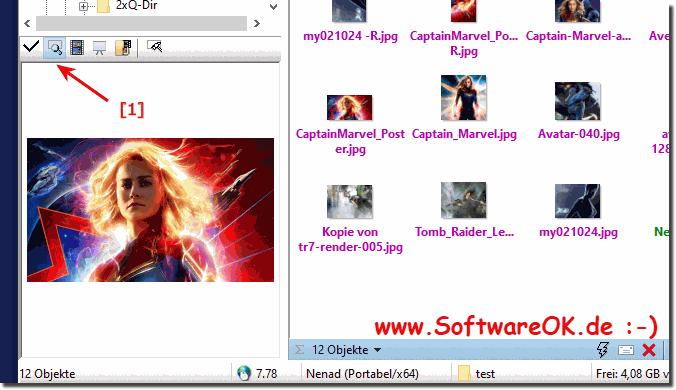 |
2.) Der Medien-Player in Q-Dir Audio und Video Dateien!
Fürs Abspielen von Videos und Gif-Bildern, sowie mp3 Audio-Dateien, .....( ... siehe Bild-2 Punkt 1)
PS: Unter Windows 10 werden fast alle Audio- und Video- Formate abgespielt, installieren sie einfach unter älteren Windows Systemen das Video Codec Pack oder ähnliche, um weitere Formate abspielen zu können. Ist unter MS Windows 10 in der Regel nicht erforderlich.
| (Bild-2) Verbesserte Explorer Video und Audio Vorschau! |
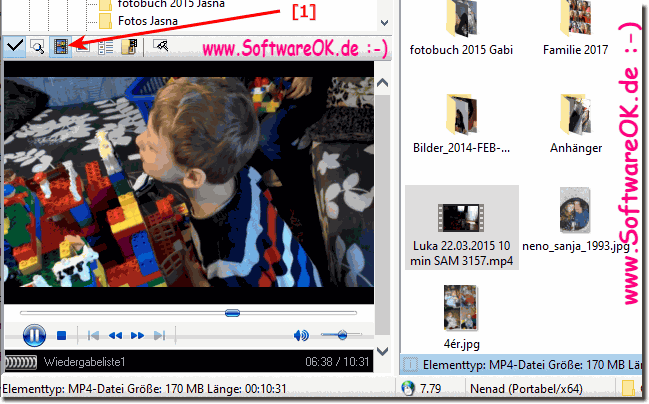 |
3.) Die MS allgemeine Dokumente und Datei Vorschau!
Wer MS Office 365, 2016, 2012, usw. installiert hat, kann die Dokumente-Vorschau nutzen bei XLS und anderen Office Dokumenten, wie zum Beispiel MS Word, es gelten alle Regeln wie in der MS Explorer Vorschau, was sehr praktisch sein kann.
| (Bild-3) Im Explorer von Q-Dir die MS Datei-Vorschau! |
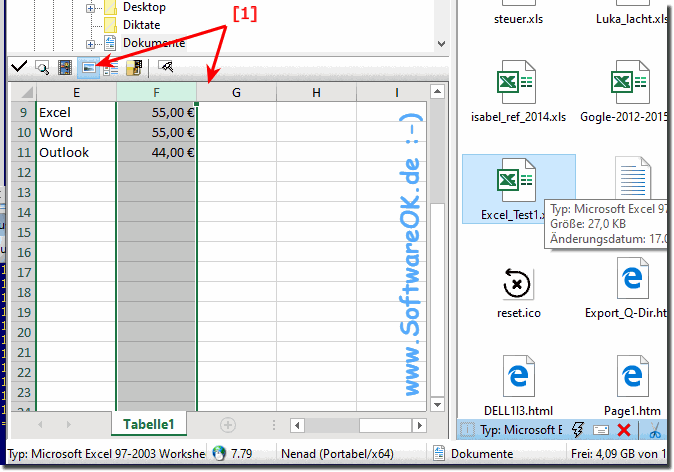 |
4.) Die MS Datei und Ordner Details!
Um mehr Datei Details zu sehen, oder diese zu ändern ist die interne MS Datei und Ordner Details Vorschau gut geeignet (... siehe Bild-4 Punkt 1)| (Bild-4) Quad-Explorer Datei und Ordner Details, bzw. Informationen! |
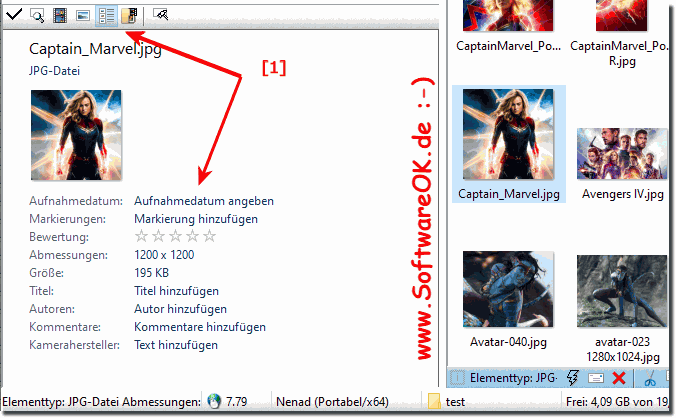 |
5.) Automatische verbesserte Datei-Vorschau Auswahl!
Derzeit wählt Q-Dir selbst die Vorschau aus in dieser Option, eventuell mach ich es noch anpassbar!
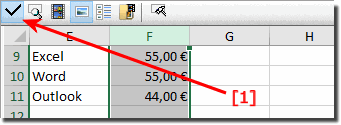 |
Info:
Was kann ich machen, wenn ich trotzdem Probleme mit "Datei-Vorschau" habe ist eine oft gestellte Frage. Starten Sie das Windows Betriebssystem neu, bitte hierbei einen korrekten Windows Neustart durchführen. Wenn das Problem mit "Datei-Vorschau" weiterhin besteht, prüfen Sie das Windows 10 auf beschädigte Systemdateien.
Was kann ich machen, wenn ich trotzdem Probleme mit "Datei-Vorschau" habe ist eine oft gestellte Frage. Starten Sie das Windows Betriebssystem neu, bitte hierbei einen korrekten Windows Neustart durchführen. Wenn das Problem mit "Datei-Vorschau" weiterhin besteht, prüfen Sie das Windows 10 auf beschädigte Systemdateien.
6.) ... GIF Animationen Beispiel im Datei Explorer auf MS Windows OS!
1. Starten Sie wie immer ►► den Quad-Explorer auf MS Windows OS
2. Stellen Sie die Vorschau um auf Position 2
3. GIF-Animationen im Quad-Explorer unter Windows werden angezeigt!
| (Bild-2) Gif-Bilder Vorschau! |
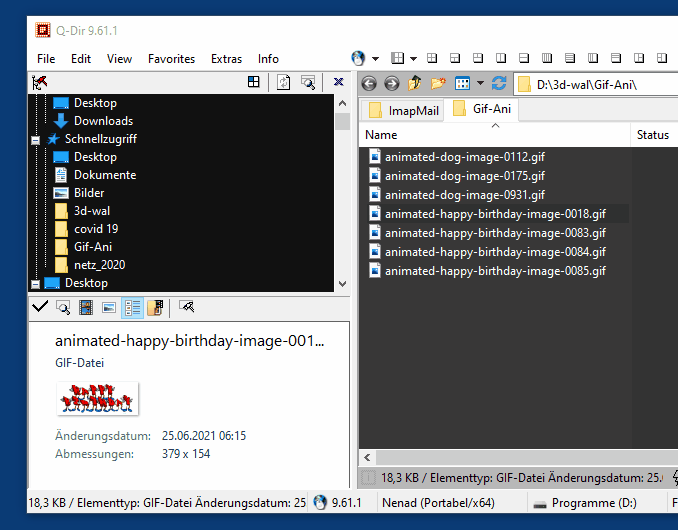 |
